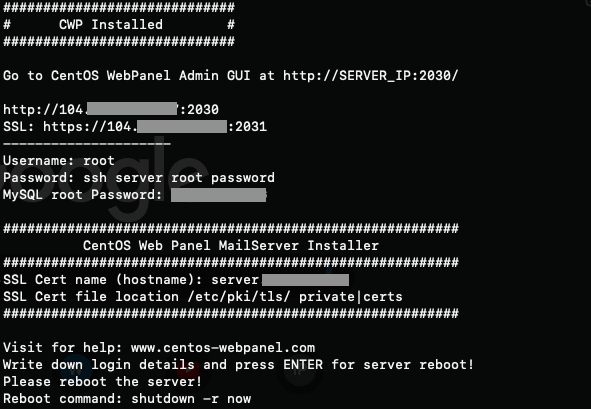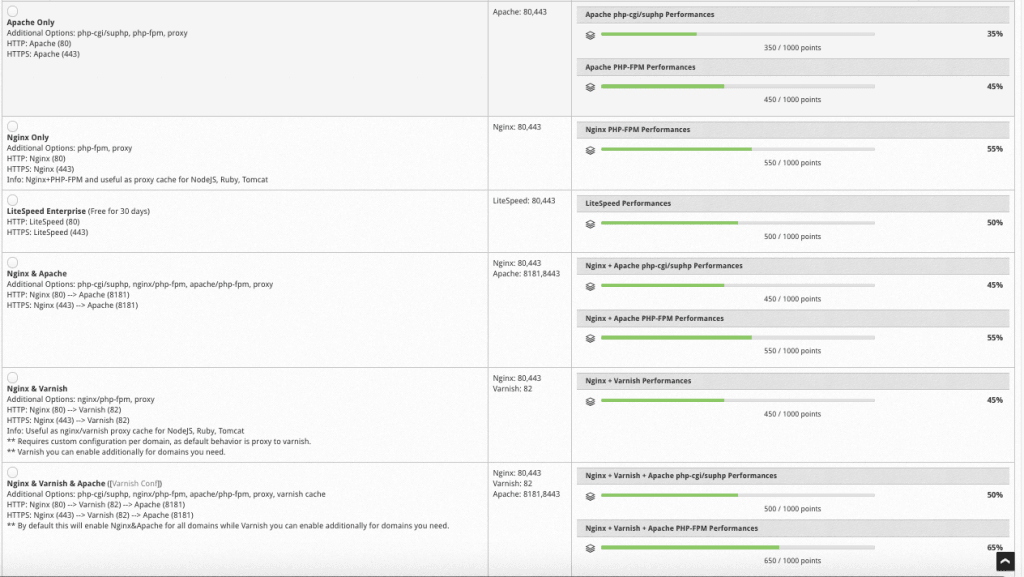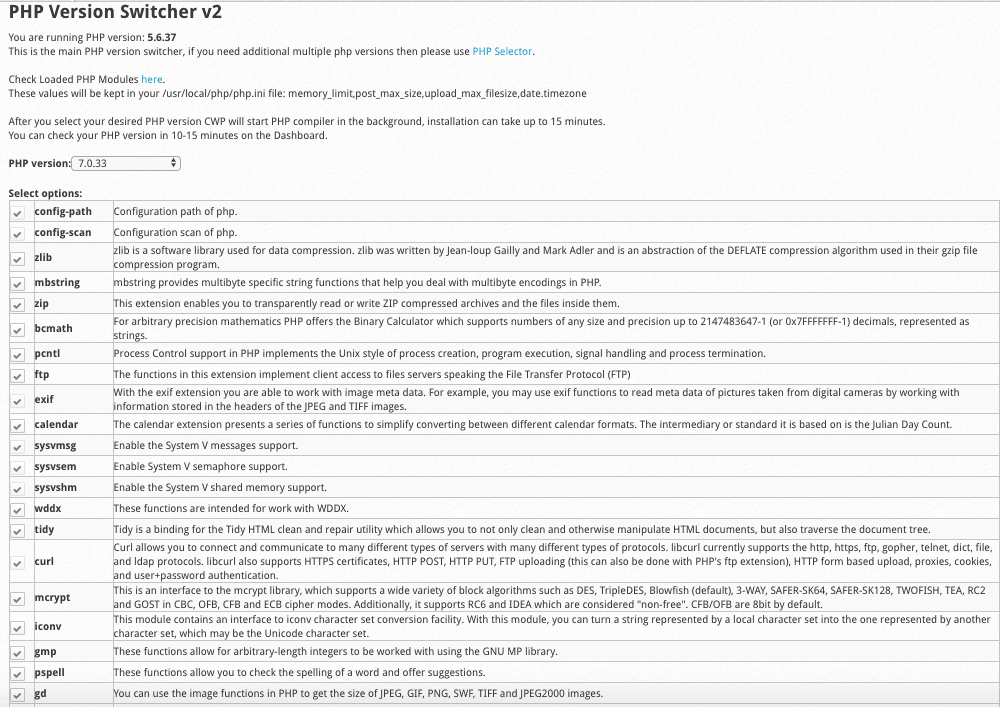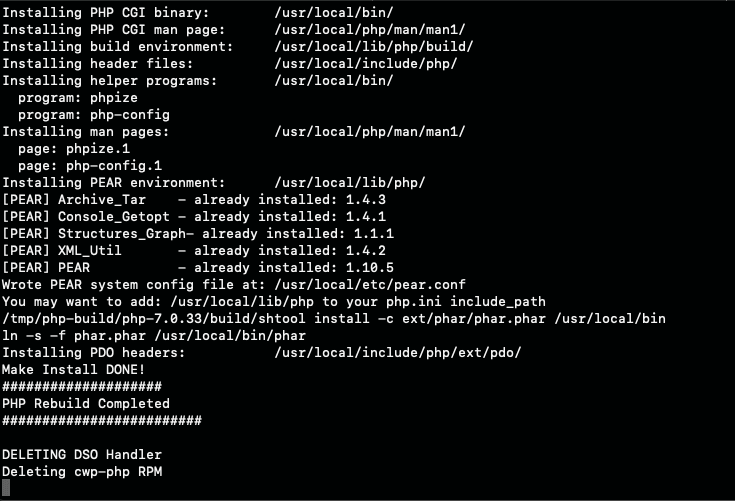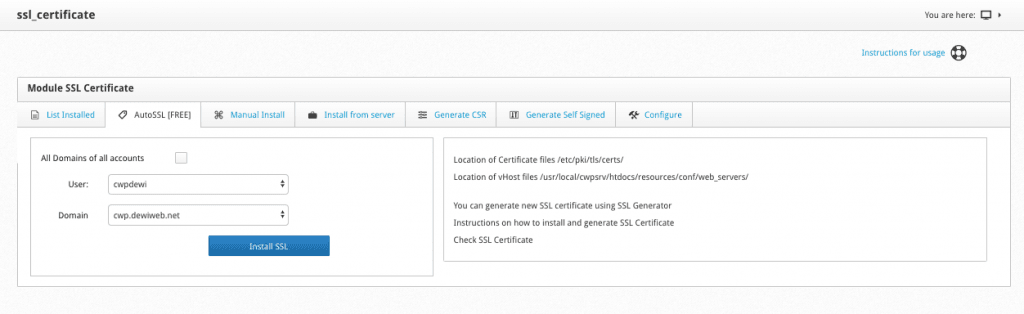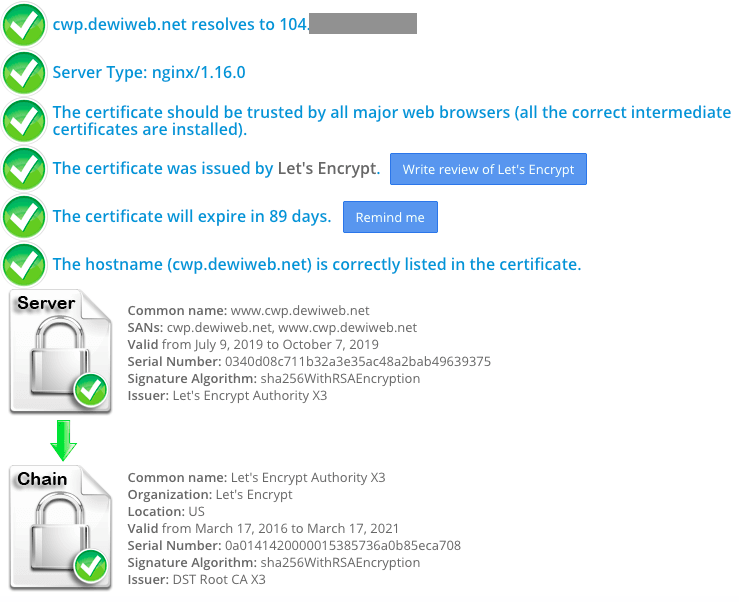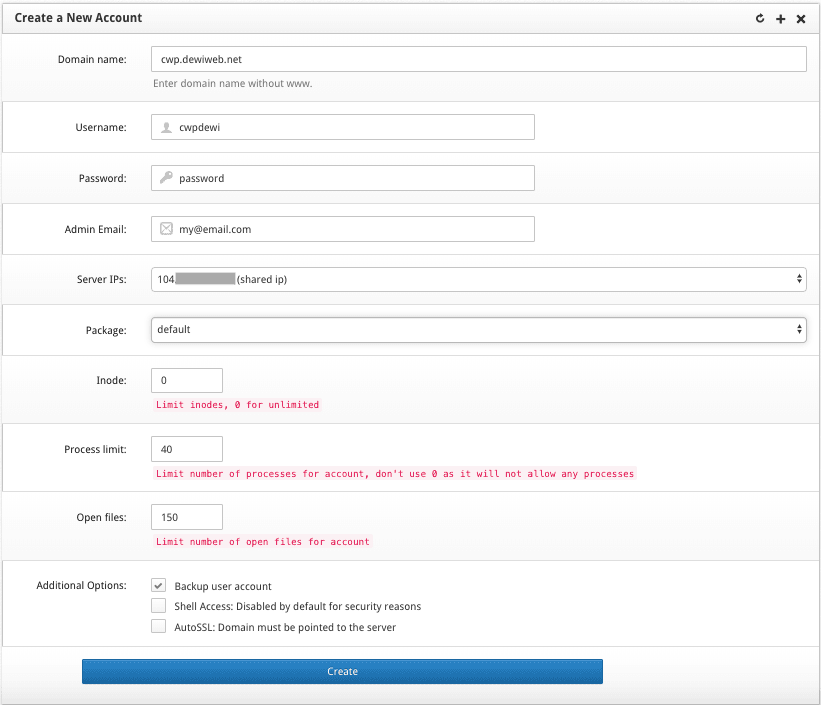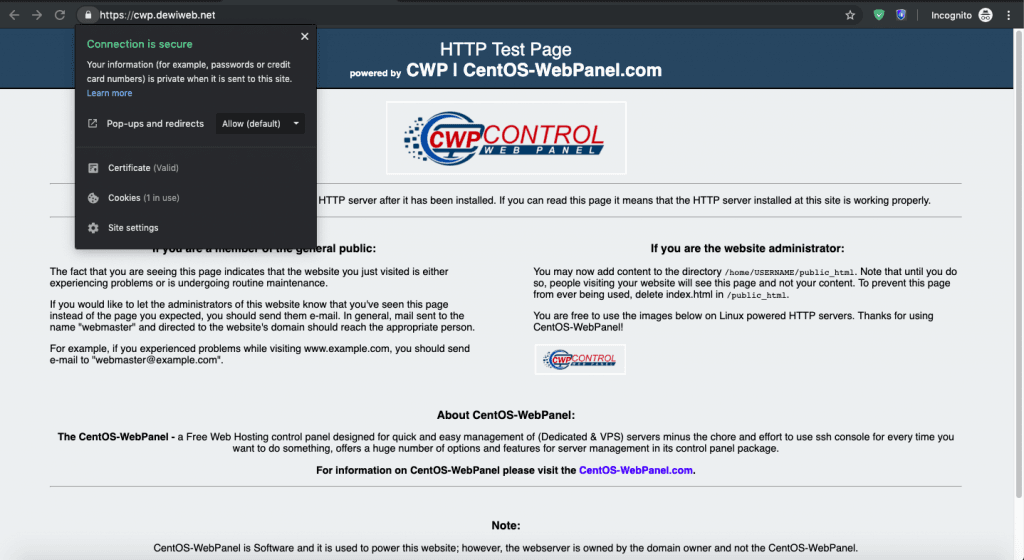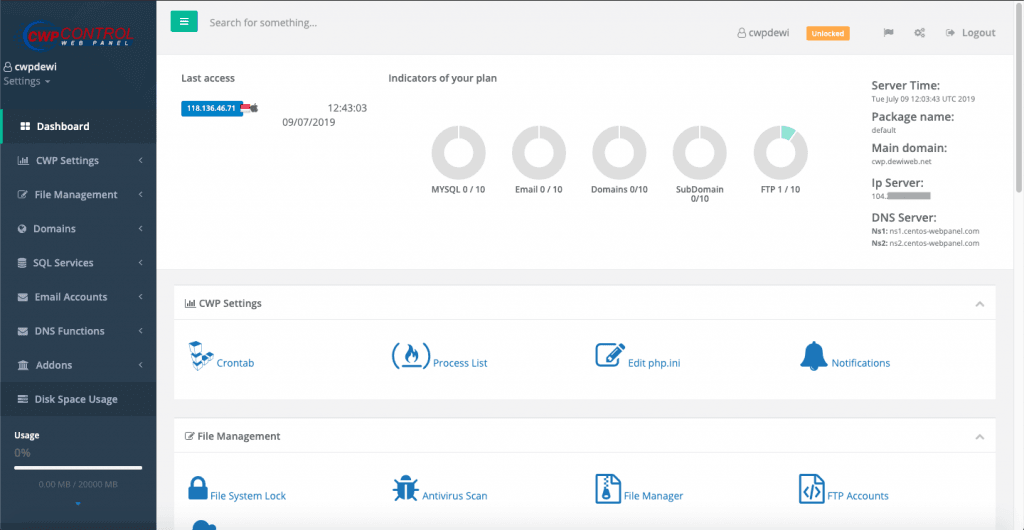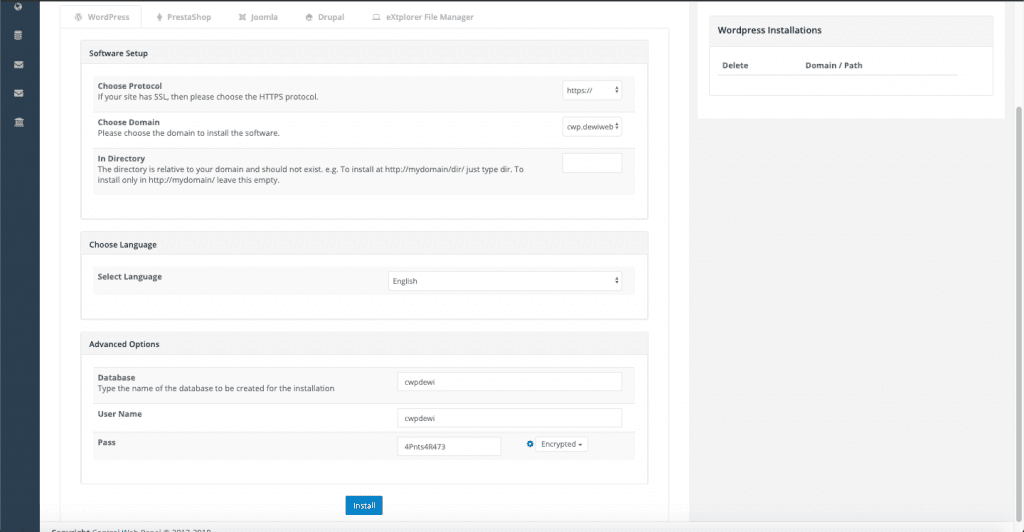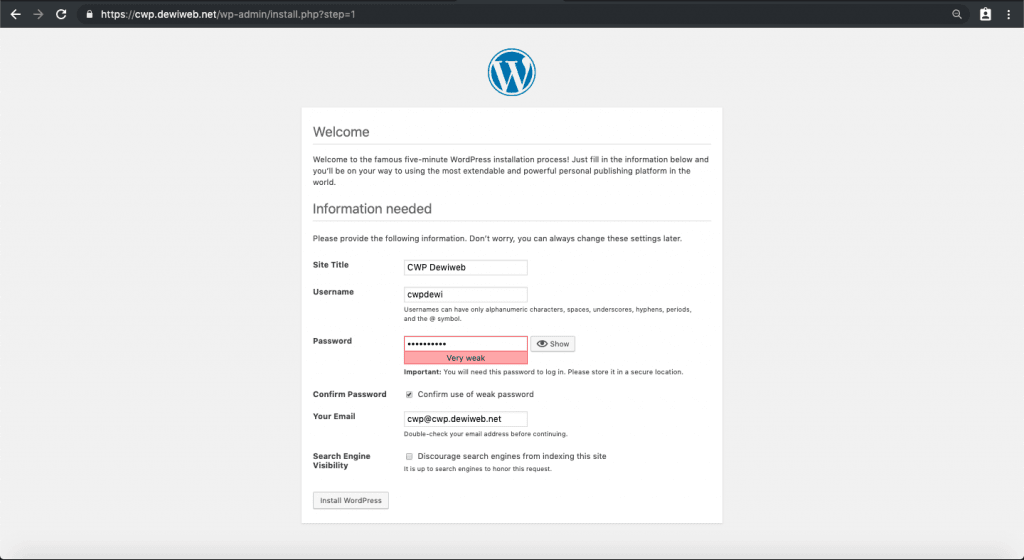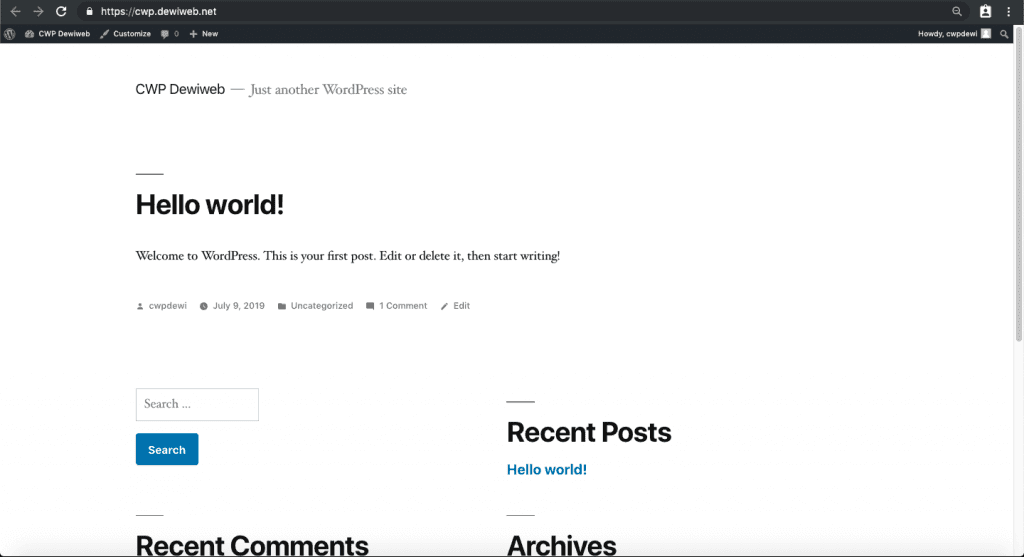- Web Server (Apache, Nginx, LiteSpeed) LiteSpeed free hanya untuk 30 hari saja.
- PHP (PHP Switcher, PHP.ini per user account).
- User Management (Add, Edit, Remove user, Shell Access, User Monitoring, FTP).
- DNS (FreeDNS, Add, Edit, Remove DNS Zone, Easy DNS Zone Manage).
- Email (Postfix, Dovecot, Mailboxes, Forwarders, AntiSpam & AntiVirus).
- Security (CSF Firewall, CageFS, SSL Certificates, ModSec & OWASP Rules)
- System (Auto-fix Configuration, Services Status, Hardware & Software Info, Disk Detail).
- MySQL (MySQL Database Management, Local or Remote Access User, PHPMyAdmin).
Persiapan
Sebelum melakukan instalasi, kamu harus memiliki beberapa persiapan dan persyaratan (requirements) di bawah ini.
- VPS dengan OS CentOS 7.
- Putty untuk pengguna Windows dan Terminal untuk pengguna Linux/Mac.
- Hardware: 31bit Server – 512MB RAM, HDD 10GB.
Instalasi CWP di VPS CentOS
Berikut langkah instalasi CWP di VPS CentOS yang bisa Anda ikuti:
Login sebagai root ke VPS Kamu, kemudian Download CWP dengan menggunakan command di bawah ini.
$ cd /usr/local/src/
$ wget http://centos-webpanel.com/cwp-el7-latest
Jika sudah download installer CWPnya, silakan gunakan command di bawah untuk melakukan instalasinya.
$ sh cwp-el7-latest
- Langkah 3 – Instalasi Selesai
Saat instalasi CWP selesai, akan di infokan password MySQL Password, kemudian diperlukan reboot server.
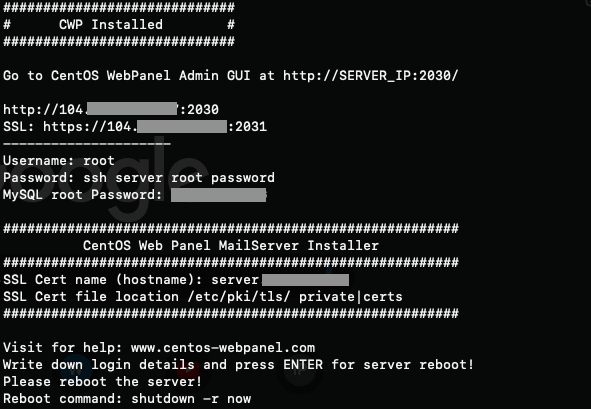
$ reboot
Login ke CWP Admin melalui IP:2030. Dan di bawah ini adalah tampilan dari Admin Interfacenya.

Setup Web Server
Sebelum itu, diperlukan menentukan web server terlebih dahulu.
Ke menu WebServer Settings -> Select WebServers. Pilih WebServer yang kamu minati atau kamu inginkan.
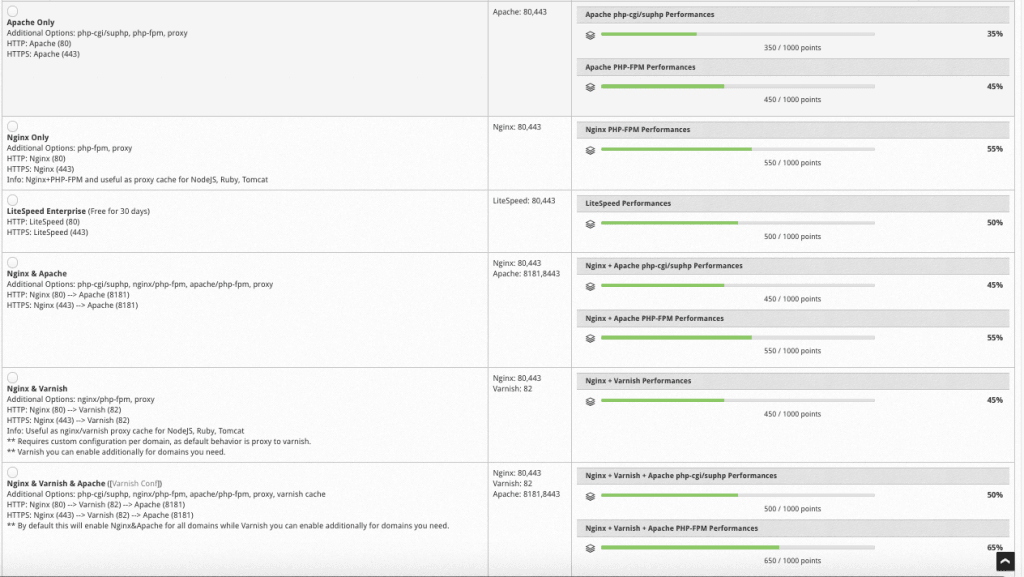
Ada 3 kolom; webserver, port used dan performances.
Di sini kami memilih Nginx & Apache. Apache sebagai back-end webserver dan Nginx dijadikan sebagai main webserver. Ceklis dan klik Save & Rebuild Configuration.Jika sudah, akan tampil seperti di bawah ini pada Netstat Info.

Setting PHP Version
Setelah melakukan pemilihan WebServer, maka perlu setting PHP yang sesuai dengan kebutuhan website kamu.
Ke menu PHP Settings -> PHP Version Switcher, pilih versi PHP yang kamu inginkan dan pilih extension yang ingin di-install, kemudian scroll ke bawah dan klik save & build.
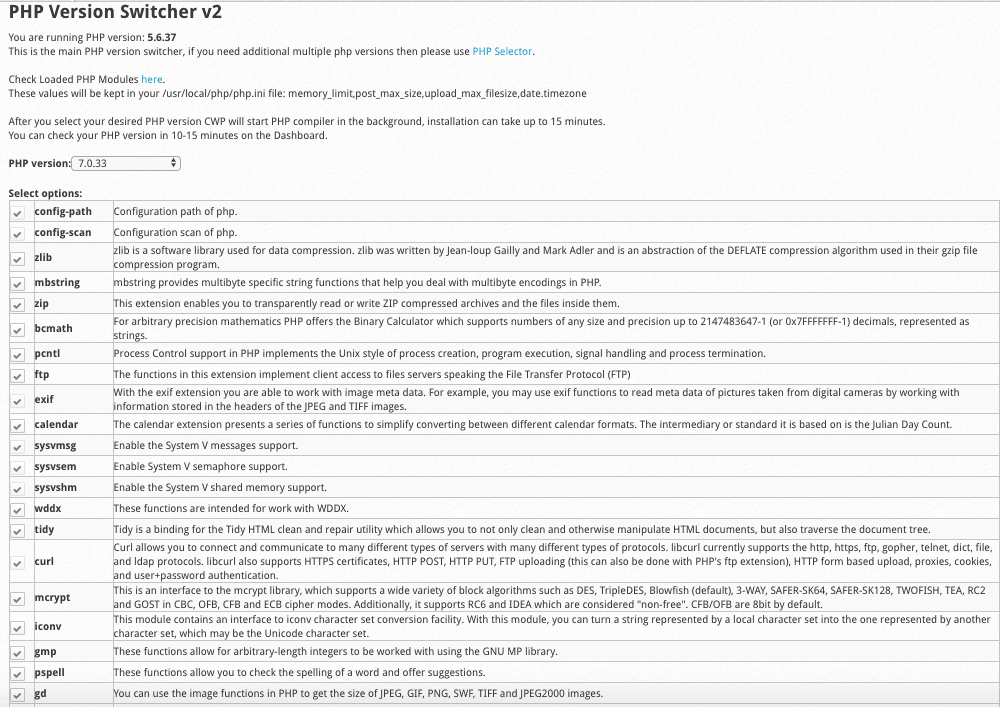
Akan muncul info di bawah ini yang menandakan server sedang melakukan instalasi dan switch ke PHP 7 yang berjalan di background. Jadi kamu tidak perlu standby untuk menunggu prosesnya selesai, cukup monitoring sesuai informasi yang diberikan utk melihat prosesnya.
PHP Compiler Started in Background. You can monitor PHP rebuild from the console using command:
$ tail -f /var/log/php-rebuild.log
Lama atau tidaknya proses tergantung dari spesifikasi VPS yang kamu miliki. Jika kamu tail -f dan menunggu prosesnya, kalau prosesnya sudah selesai akan seperti di bawah ini.
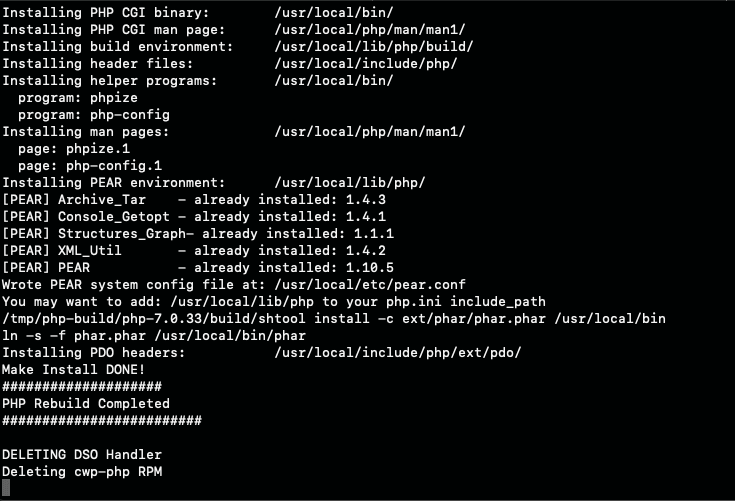
Instalasi SSL
Supaya website lebih secure dan mendapatkan SEO yang bagus di mata search engine sekaligus mendapatkan kepercayaan lebih dari para visitor, maka diperlukan SSL. Ke menu WebServer Settings -> SSL Certificates. Pilih user dan nama domain yang ingin di install SSL.
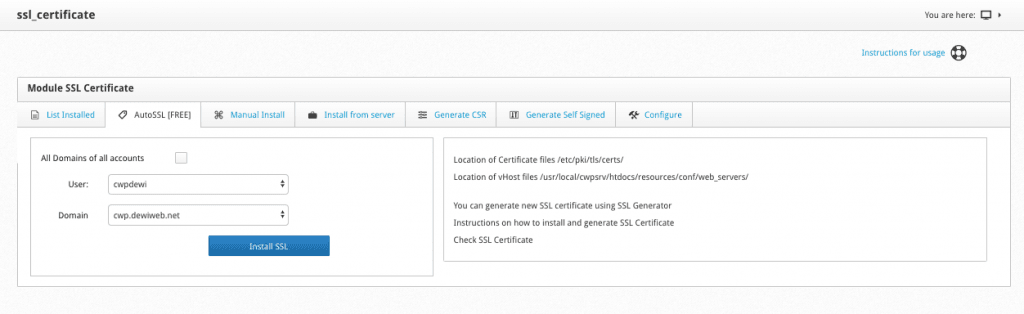
Pastikan bahwa A records untuk www dan non-www domain kamu sudah mengarah ke IP VPS, cara memastikannya kamu bisa coba ping melalui terminal ataupun melalui command prompt.
$ ping cwp.dewiweb.net
$ ping www.cwp.dewiweb.net
Jika ada reply dari IP VPS, maka artinya sudah mengarah. Kalau ingin mass install, ceklis pada All Domain of all accounts, kemudian klik Install SSL.
Kalau instalasinya sukses, di pojok kanan atas akan muncul notif berwarna hijau “Installation successful”, kemudian cek juga pada SSLShopper.
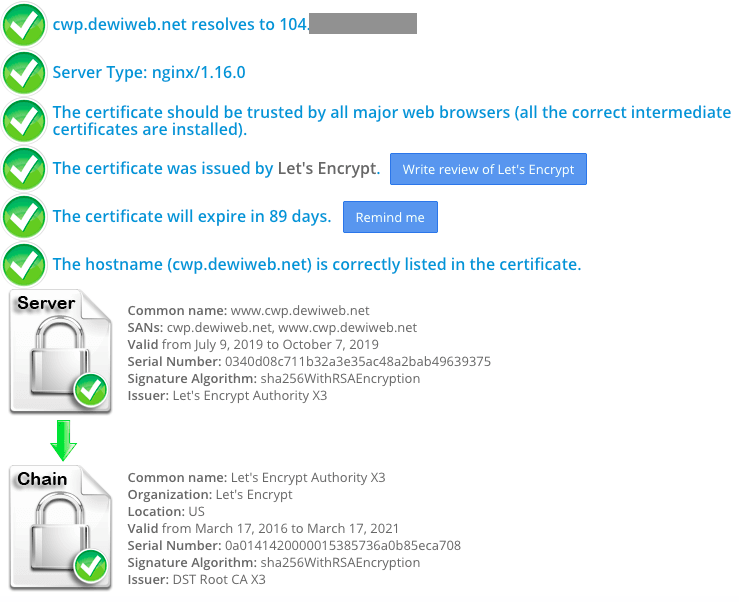
Menambah User Account
Sebelum menambahkan account, kamu perlu pastikan bahwa sudah mengarahkan domainnya ke IP VPS yang digunakan.
Ke menu User Accounts -> New Account. Isi form di bawah ini sesuai dengan informasi Anda.
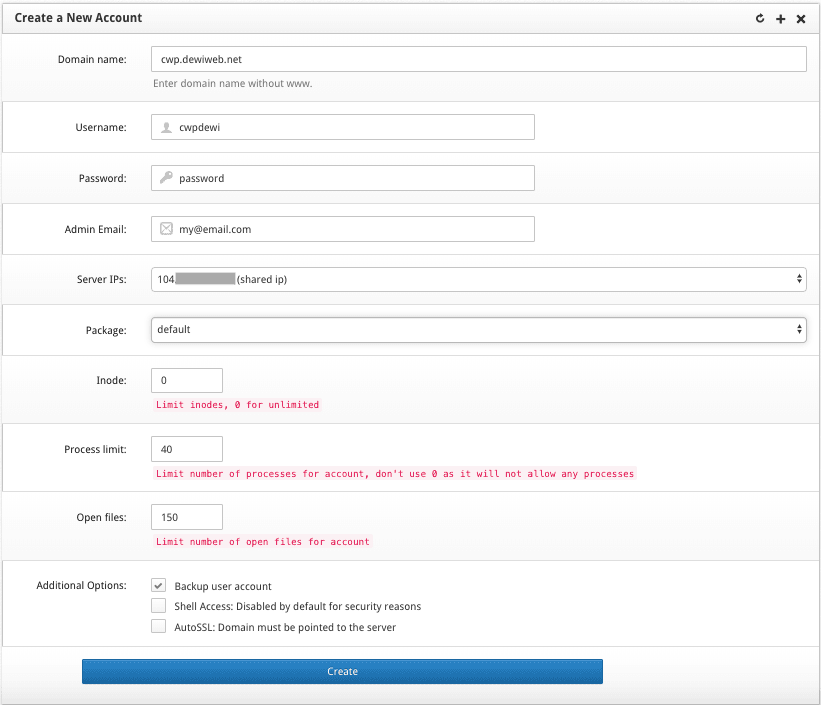
Di kolom email, masukkan alamat email yang valid milik Anda, karena ini akan digunakan untuk menerika notifikasi terkait akun pengguna yang Anda buat.
Sebelum melakukan kustomisasi, perlu melakukan pengaturan terlebih dahulu; pilihan bawaan adalah yang disediakan oleh CWP.
Total jumlah dari semua file, email, dan data lain yang terhubung dengan akun pengguna Anda akan dihitung dan dijumlahkan. Penyedia hosting umumnya memiliki batas minimal 150.000 inodes, tetapi di sini Anda dapat mengatur kapasitasnya menjadi tanpa batas.
Batas ini tidak dapat diunduh menjadi tanpa batas. Oleh karena itu, kami akan menggunakan nilai defalult yaitu 50.
Disini, Anda bisa membuka beberapa tab yang berisi file-file yang terdapat dalam akun pengguna.
Ini diperlukan untuk mengaktifkan fitur pencadangan di akun pengguna.
Agar user account dapat melakukan login melalui Shell Access SSH.
Agar SSL dapat terpasang secara otomatis dan diperbarui secara otomatis setiap 90 hari, menggunakan LetsEncrypt SSL.
Jika sudah yakin, tekan Create untuk melanjutkan proses.
Cobalah akses nama domain yang telah ditambahkan sebelumnya untuk memeriksa apakah sudah terarah atau belum; jika sudah, maka akan muncul halaman default.
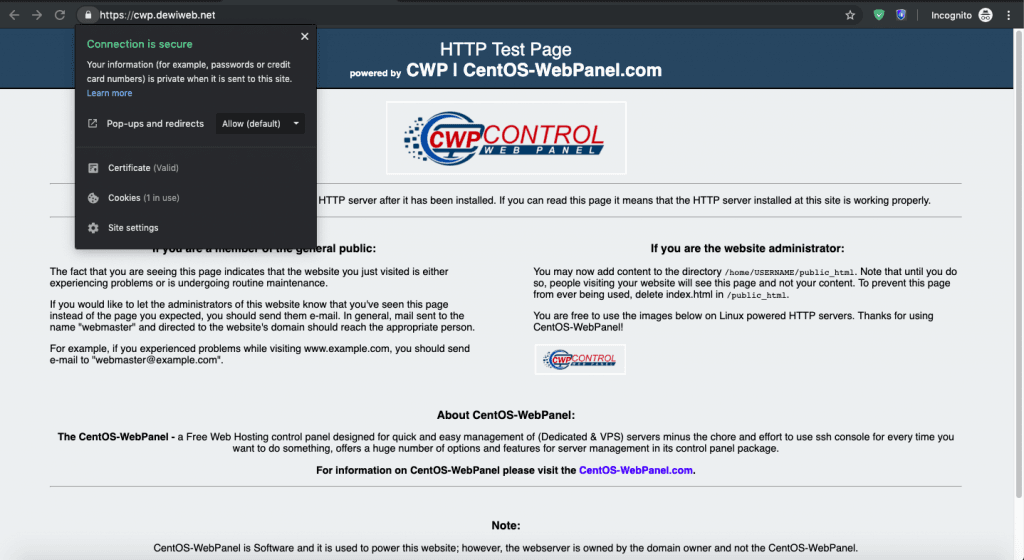
User Management
Untuk login sebagai user account, akses ke http://domain.tld:2083 atau http://ipserver:2083, masukkan username dan password. Kemudian di bawah ini adalah tampilan dari panel user.
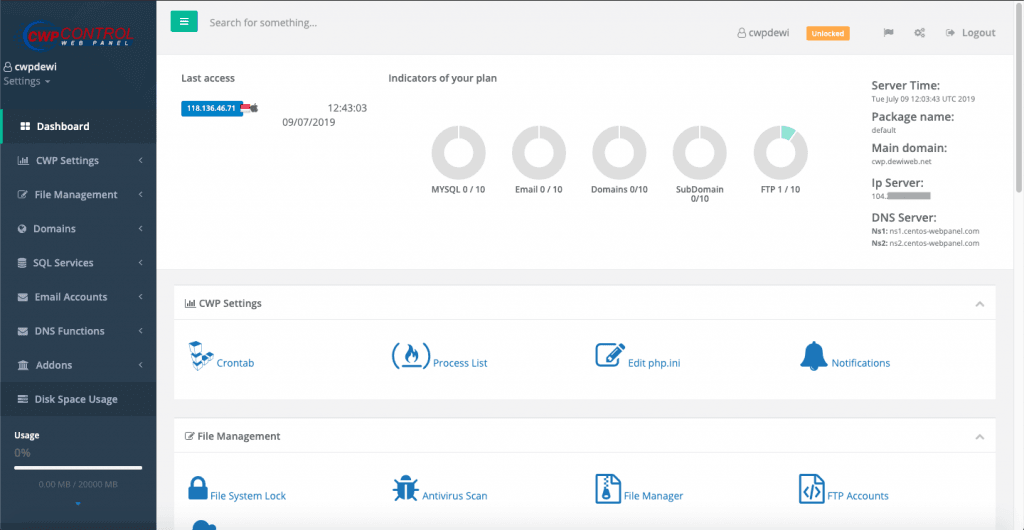
Install WordPress
Ke menu Addons -> WordPress. Kemudian isi form seperti biasa, sesuai dengan kebutuhan Anda.
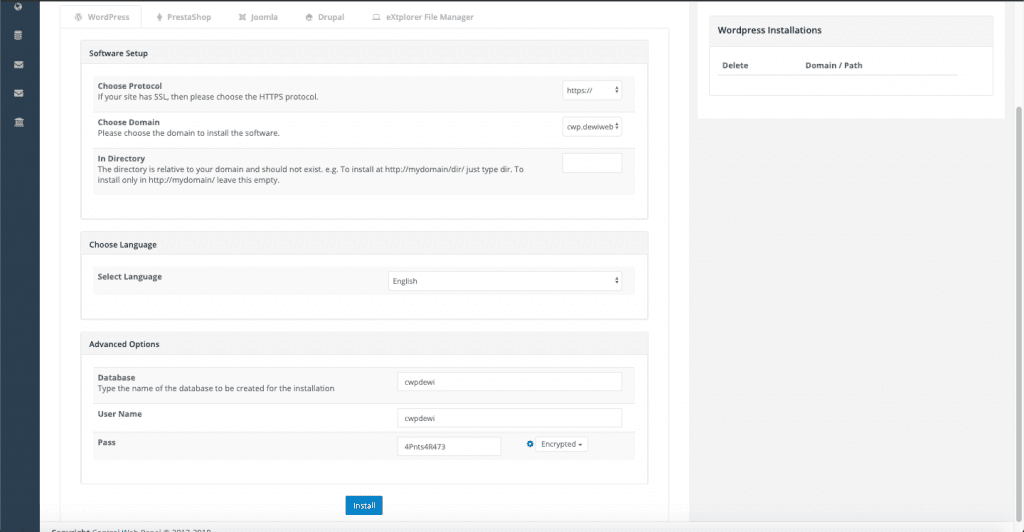
Setelah menginstal SSL, Anda dapat menggunakan HTTPS.
Tentukan domain yang ingin Anda instal WordPress.
Jika Anda ingin menginstal di dalam directory document root domain, cukup biarkan kosong.
Sesuaikan dengan preferensi yang ada.
-
Database, User dan Password